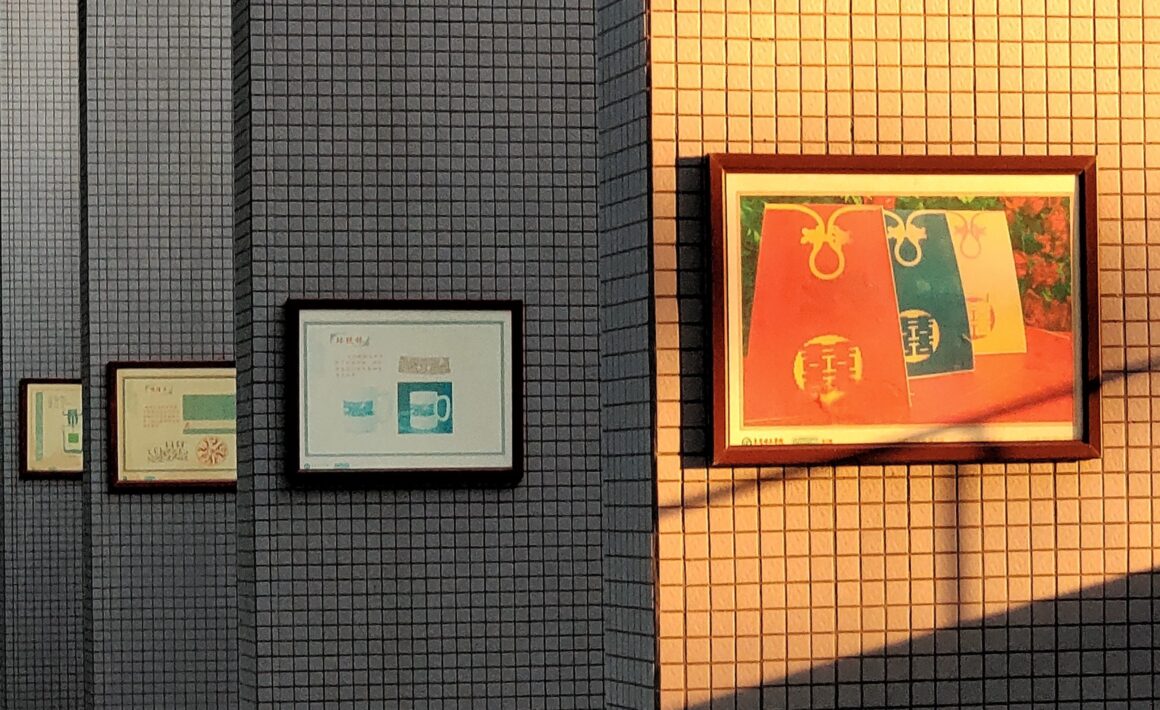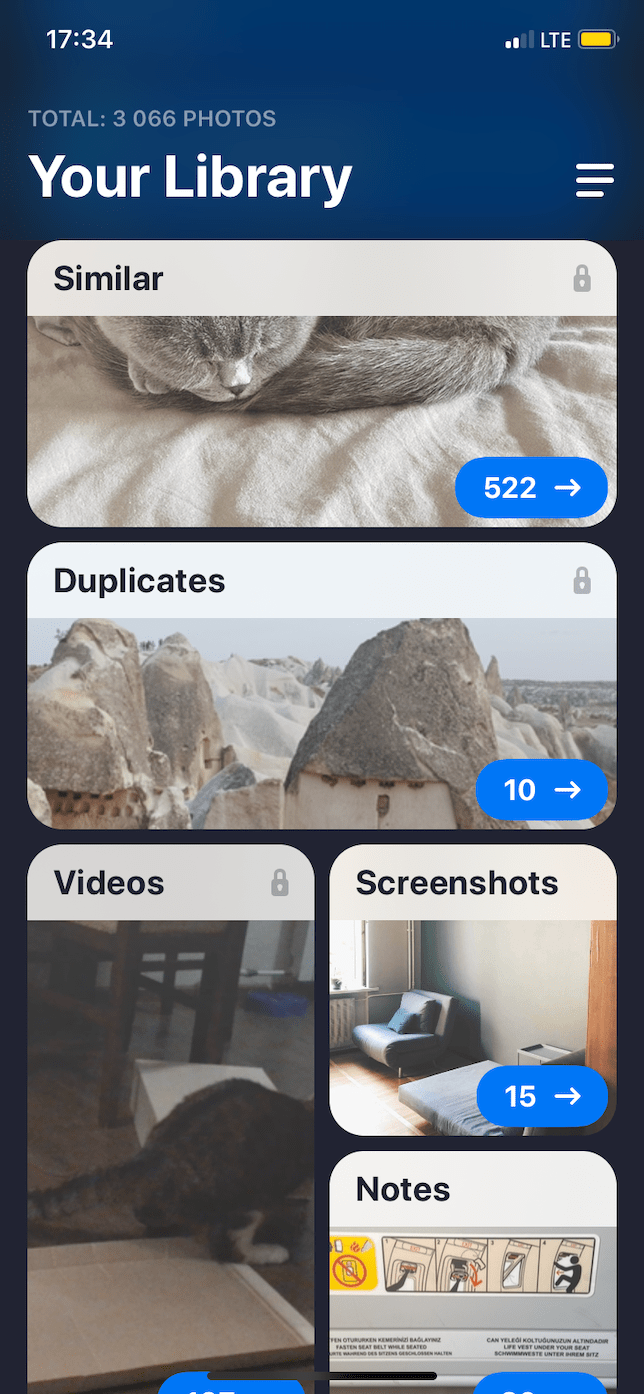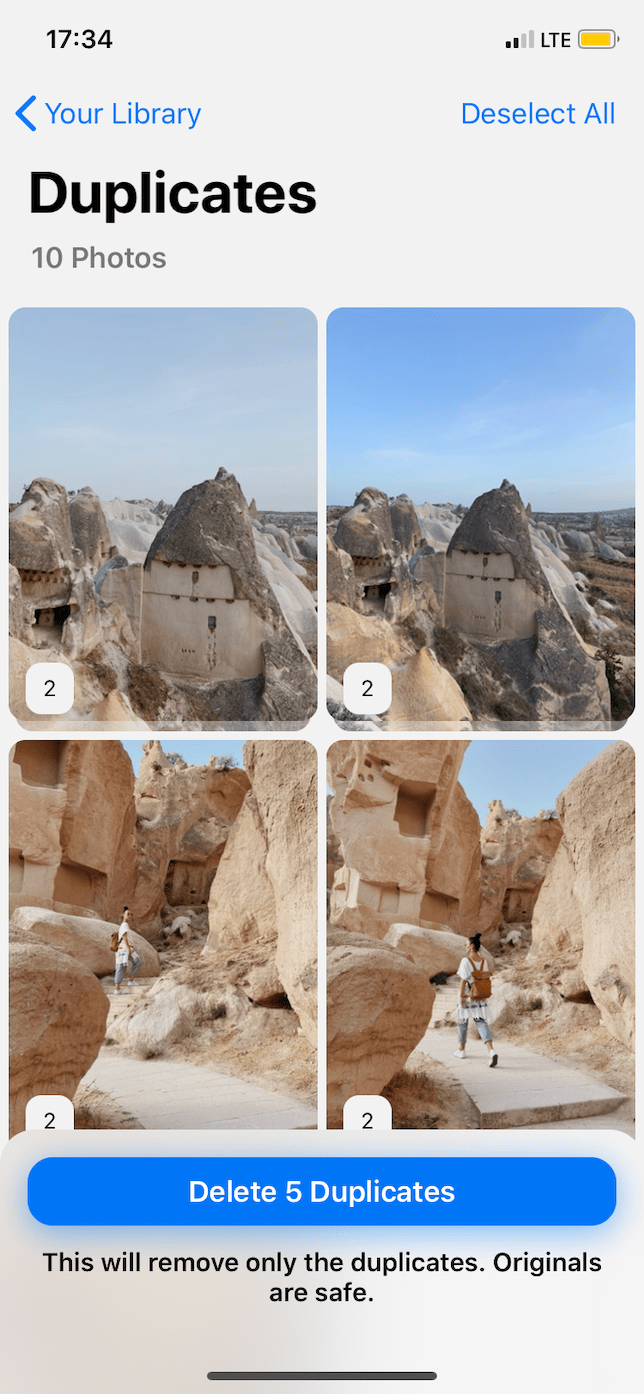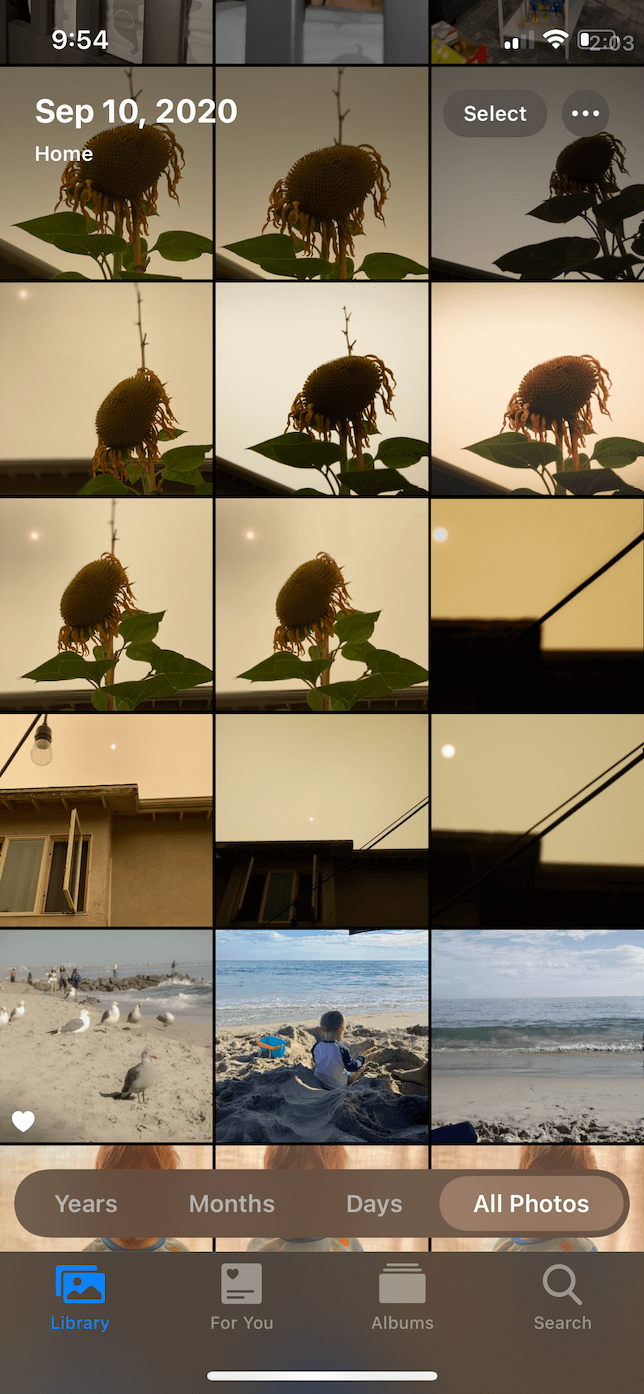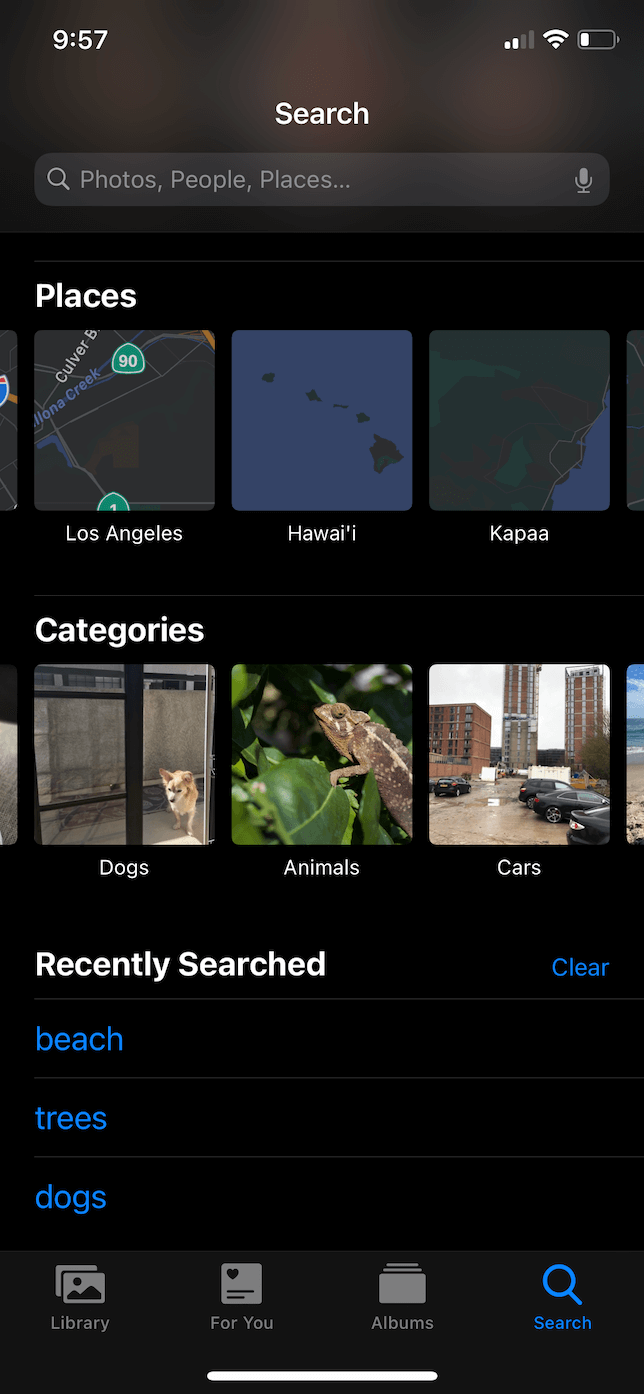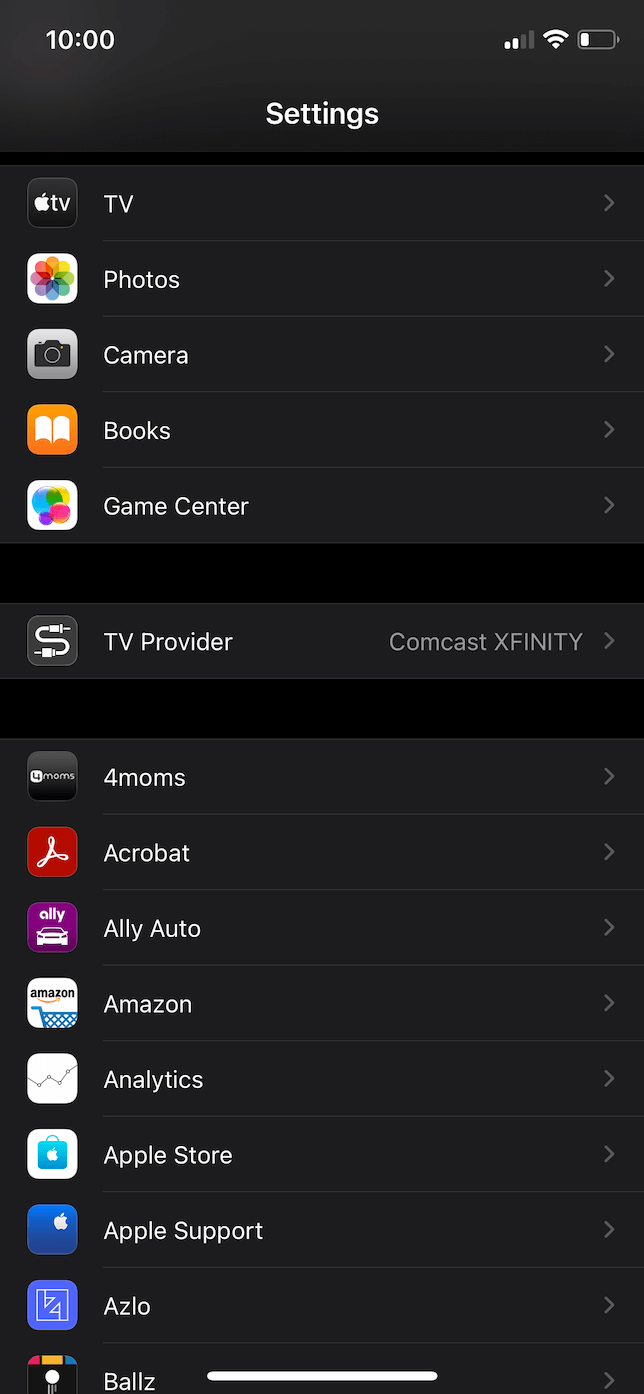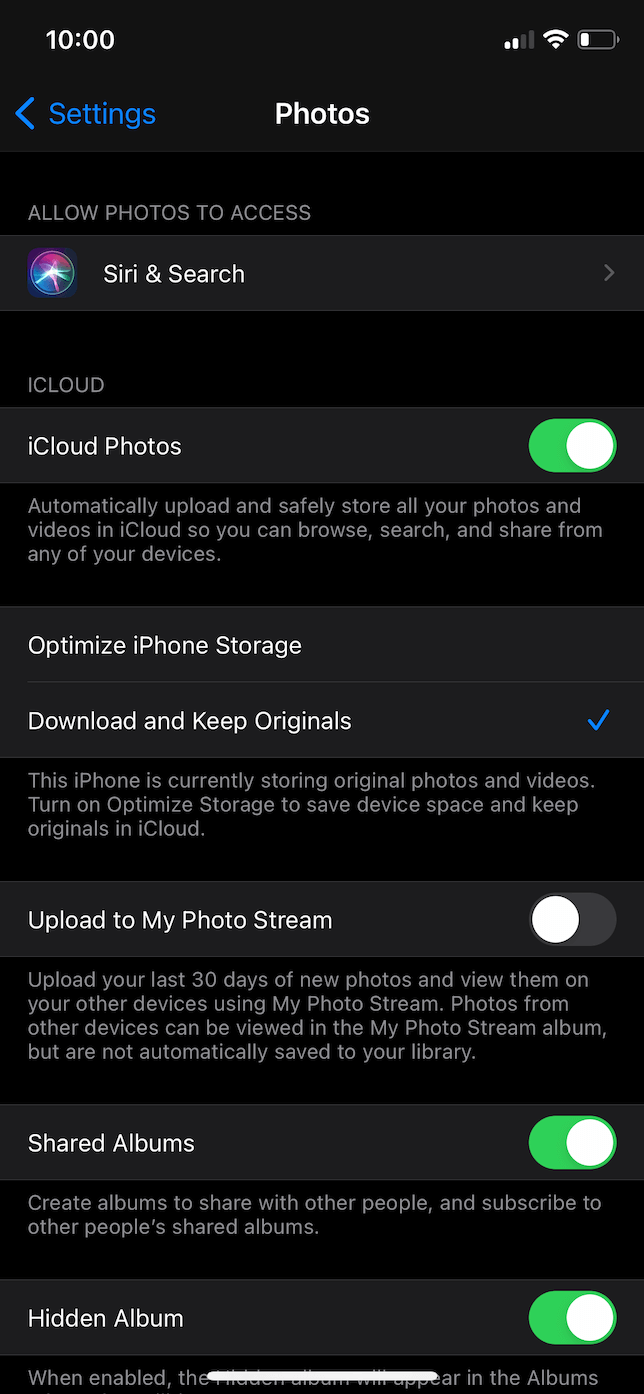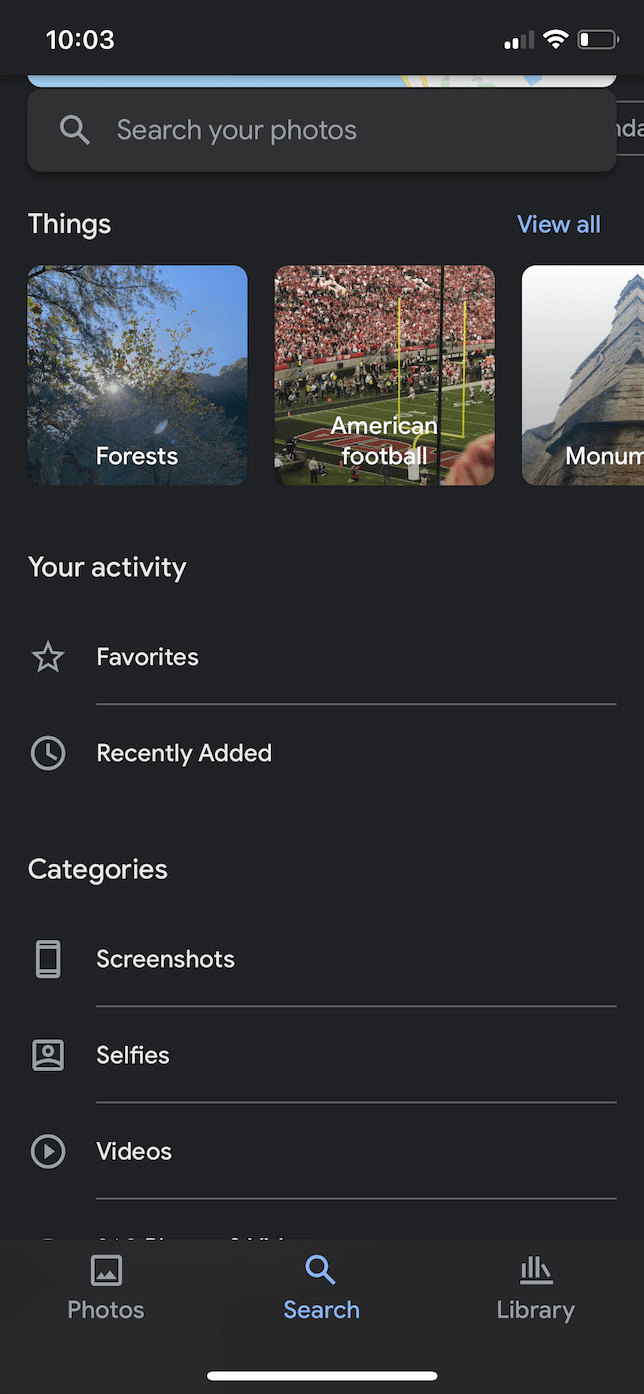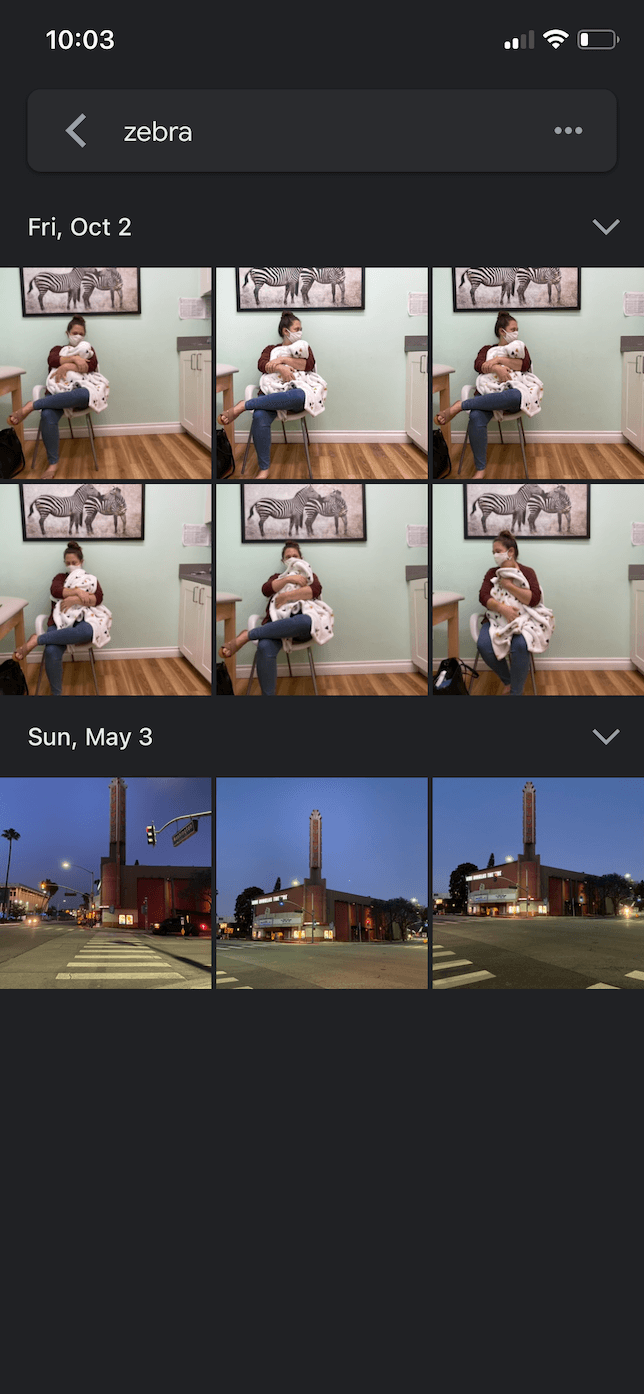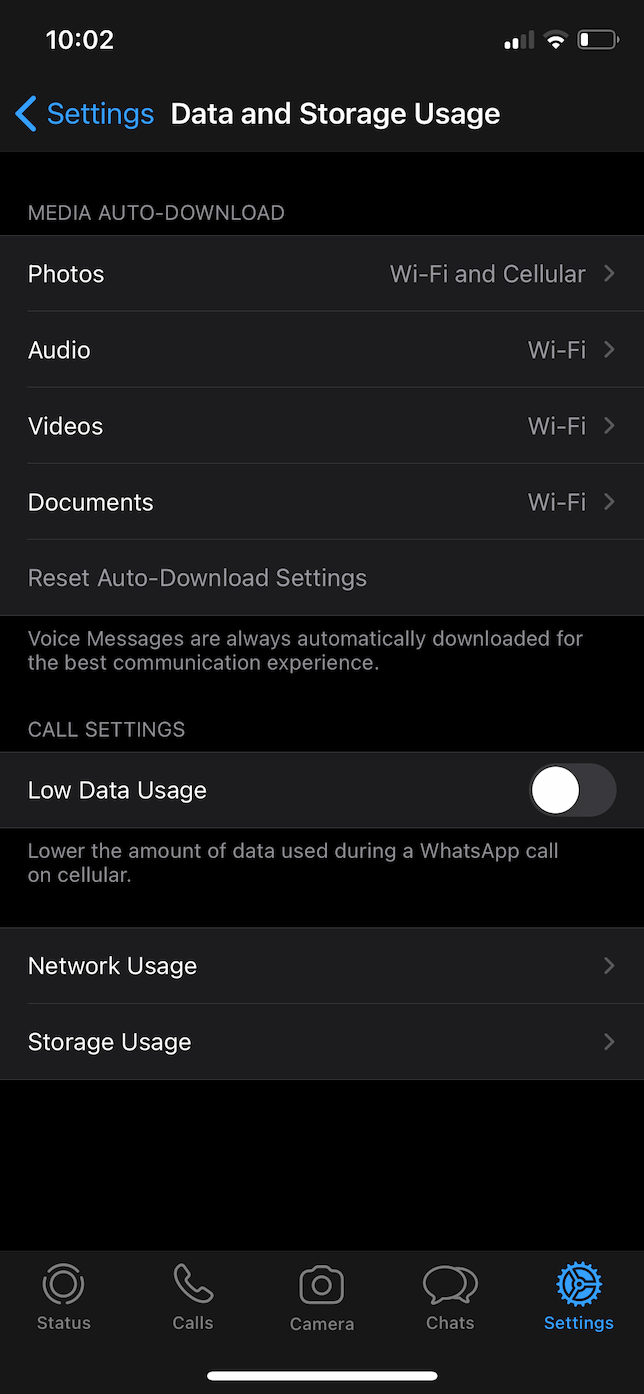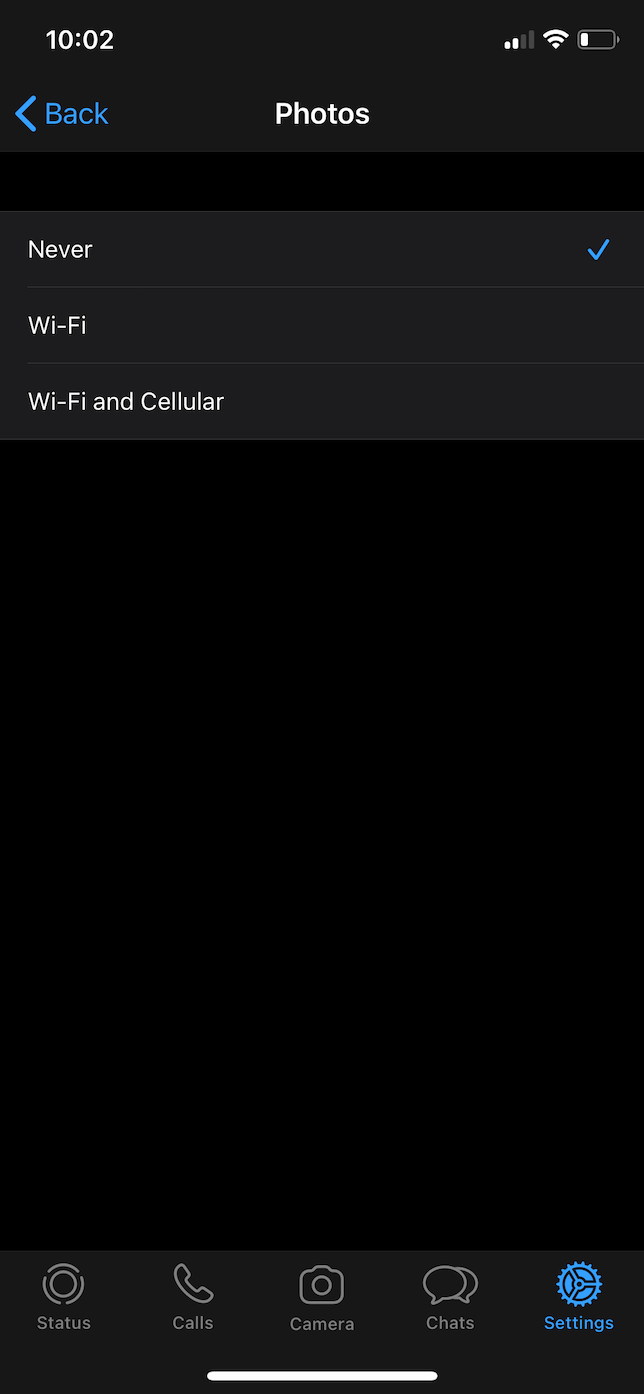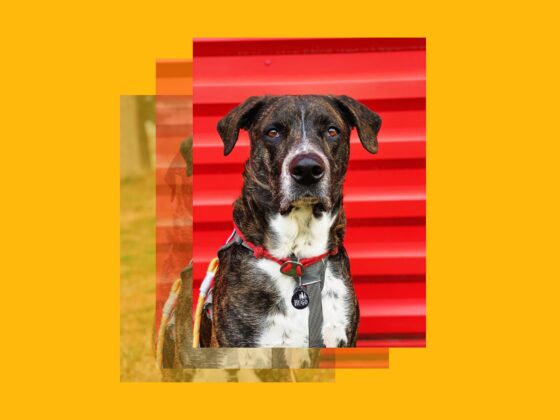Por qué se duplican las fotos en el iPhone
Cómo eliminar fotos duplicadas en el iPhone
Cómo eliminar fotos duplicadas del iPhone con Gemini Photos
- Descarga Gemini Photos desde el App Store.
- Abre la app e inicia el análisis.
- Toca una categoría, como Duplicados.
- Selecciona el grupo de imágenes que quieres revisar y decide qué fotos concretas vas a eliminar.
- Después de revisarlas, toca “Eliminar duplicados” en la parte inferior de la pantalla.
- Toca Eliminar para confirmar.
- Abre la app Fotos.
- Toca Álbumes > Eliminado.
- Toca Seleccionar > Eliminar todo.
Cómo eliminar fotos duplicadas manualmente en Fotos
Cómo encontrar fotos duplicadas en el iPhone
- Ver por fecha: en la app Fotos, toca Fototeca > Todas las fotos en la parte inferior para ver las imágenes en orden cronológico. De esta forma, te resultará fácil ver fotos similares y duplicadas al desplazarte por el carrete.
- Ordenar por ubicación: también puedes ordenar las fotos por lugar geográfico. En la parte inferior, toca Buscar y baja hasta Lugares.
- Explorar álbumes de Fotos: si utilizas iOS 16, Apple se encargará de hacer la búsqueda manual. Solo tienes que abrir la app Fotos nativa y seleccionar Duplicados en el apartado “Más ítems” de la pantalla principal de Álbumes.
Cómo eliminar manualmente fotos duplicadas
- Toca Seleccionar.
- Selecciona las fotos que quieres eliminar.
- Toca el icono de la papelera en la esquina inferior derecha y selecciona “Eliminar foto”.
- Vuelve a abrir el álbum Duplicados.
- Haz clic en Fusionar junto a cada duplicado. Solo se conservará la imagen de más calidad. La copia eliminada pasará al álbum Eliminado.
Cómo eliminar fotos duplicadas de iCloud
- Abre la app Ajustes.
- Toca Fotos.
- Marca la opción para usar Fotos en iCloud.
Cómo eliminar duplicados en Google Fotos
- En Google Fotos, toca Buscar.
- En la barra de búsqueda de la parte superior, escribe una palabra clave que identifique las imágenes que quieras buscar (por ejemplo, cebra).
- Mantén presionadas con el dedo las fotos que quieres eliminar.
- Una vez que hayas seleccionado todas las imágenes, toca el icono de la papelera en la parte superior.
- Toca Mover a la papelera > Eliminar.
Cómo evitar las fotos duplicadas en el iPhone
Consejo 1. Sincroniza las fotos usando un solo método
Consejo 2. Desactiva las descargas automáticas en apps como WhatsApp
- Abre WhatsApp.
- Toca Configuración > Almacenamiento y datos > Fotos.
- Selecciona Nunca.
Consejo 3. Transfiere todas las fotos de tu cámara DSLR al mismo tiempo
Consejo 4. No uses AirDrop con Fotos en iCloud activado
Consejo 5. Utiliza Álbumes compartidos
Cuando haces alguna actividad con amigos o con la familia, lo típico es que cada persona comparta las fotos del día. En lugar de enviarlas con correo o por SMS, lo más práctico es crear un álbum compartido. De este modo, todas las fotos compartidas estarán en la app Fotos. Y no tendrás que buscarlas o preocuparte por si ya las has guardado y estás creando duplicados.
¿Reconoce iCloud las fotos duplicadas?
Si varios dispositivos están tratando sincronizar la misma imagen, iCloud la reconocerá como un duplicado. Sin embargo, si tienes copias guardadas en el iPhone, iCloud subirá las dos versiones de la foto.
¿Tienes problemas para eliminar fotos duplicadas?
Aunque eliminar fotos duplicadas puede ser engorroso, en general no presenta problemas técnicos. Sin embargo, si no consigues eliminar las fotos, solo tienes que reiniciar el iPhone. Si tampoco te funciona así, conéctalo al ordenador y elimina los duplicados desde allí. Otra opción es usar iCloud en tu ordenador.
Todos tenemos duplicados, sobre todo si usamos el iPhone como cámara principal. Cuanto más practiques la fotografía con el iPhone, más probable será que termines con la fototeca llena de fotos similares y duplicadas. Ahora bien, si pones en práctica alguno de estos trucos y usas Gemini Photos para encontrar duplicados, evitarás que tu fototeca acabe llena de fotos que no te interesan y optimizarás el espacio de almacenamiento del iPhone.